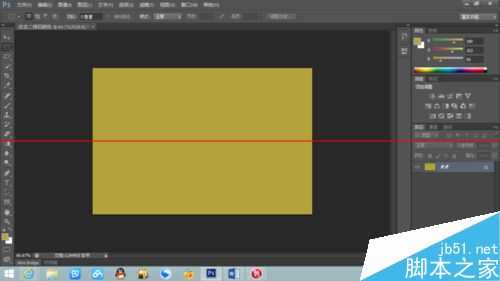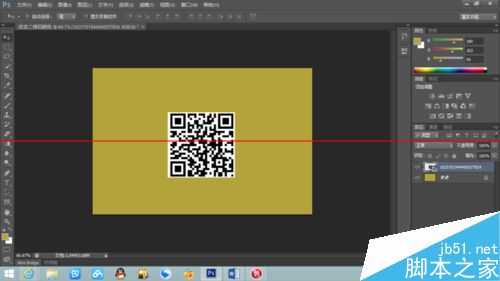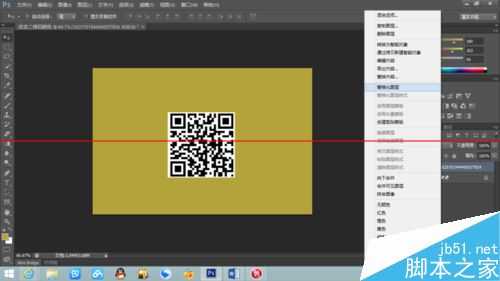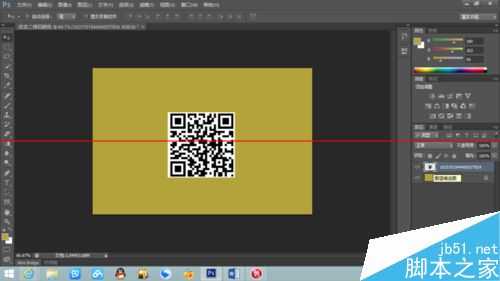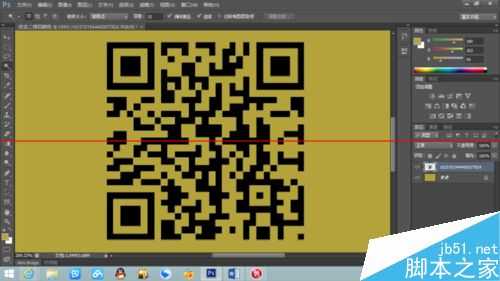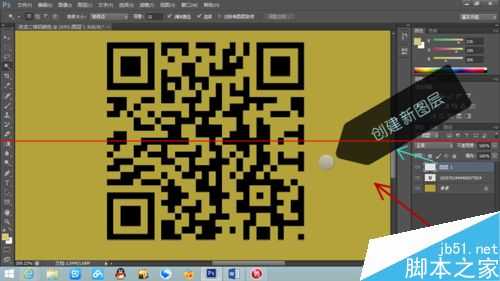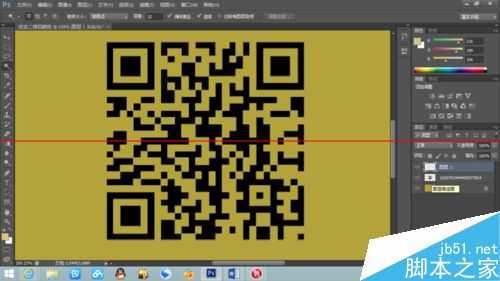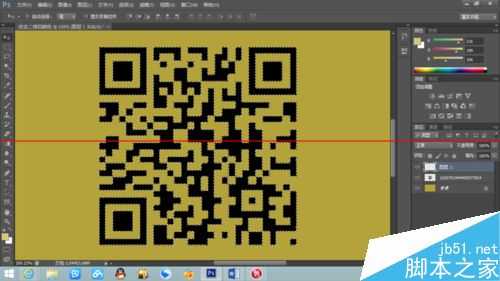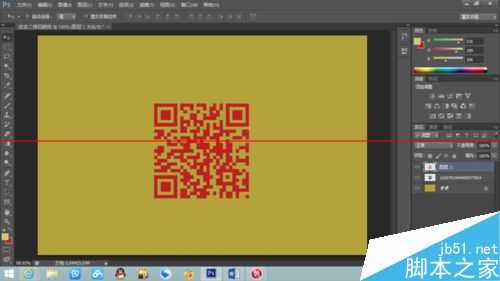我们在作图的过程中也许常会遇到这种问题,画布的背景色与二维码的黑色搭配起来很不协调,那么如何改变二维码的颜色呢?接下来我就介绍一下如何使用photoshop软件来改变二维码的颜色或纹理。(按键方式限Windows系统)。
1、首先新建一张画布,这里我选择的是照片,点确定。
2、改变前景色(两个小色块左边的那个)或背景色(右边那个)。
3、按Alt+Delete可将画布变为前景色,按Ctrl+Delete可将画布变为背景色。这里我改变为了前景色。
4、把已选好的二维码拉入画布,调整大小。(扫一扫您就能进入百度贴吧了)
5、先栅格化图层。
6、此时我们会发现二维码的白框很影响美观,这里我选择用魔棒工具消除白框,(点击选取白色部分,按Delete),这里补充一个知识,放大或缩小画布可以同时按Ctrl与+/- 或在按住Alt的同时滑动鼠标滑轮。
7、下面是关键的一步,在所有图层的上方添加一个新的透明涂层。
8、点选新图层,(注意:新图层相当于覆盖在其他纸张之上的透明纸张,接下来就是要在这个透明纸张上标注出二维码的位置,并通过变换透明纸张上该位置的颜色来覆盖之前的黑色,已达到变换二维码色彩的效果),选中新图层的同时,按住Ctrl键并左键单击二维码图层,这样你会得到一个选中二维码的虚线框。
9、按照第2、3步的方式改变新图层的前景色或背景色即可改变二维码颜色。
免责声明:本站文章均来自网站采集或用户投稿,网站不提供任何软件下载或自行开发的软件! 如有用户或公司发现本站内容信息存在侵权行为,请邮件告知! 858582#qq.com
P70系列延期,华为新旗舰将在下月发布
3月20日消息,近期博主@数码闲聊站 透露,原定三月份发布的华为新旗舰P70系列延期发布,预计4月份上市。
而博主@定焦数码 爆料,华为的P70系列在定位上已经超过了Mate60,成为了重要的旗舰系列之一。它肩负着重返影像领域顶尖的使命。那么这次P70会带来哪些令人惊艳的创新呢?
根据目前爆料的消息来看,华为P70系列将推出三个版本,其中P70和P70 Pro采用了三角形的摄像头模组设计,而P70 Art则采用了与上一代P60 Art相似的不规则形状设计。这样的外观是否好看见仁见智,但辨识度绝对拉满。